Kako odstraniti ali znova namestiti DirectX 12 v sistemu Windows 10
Windows / / August 05, 2021
Windows 10 je najbolj priljubljen OS, ki se uporablja tam zunaj. Windows 10 ima tesne varnostne funkcije in vse razpoložljive funkcije za dostop do celotnega potenciala strojne opreme. Tako vam omogoča zagon iger in aplikacij v vašem sistemu. Windows 10 ima DirectX 12, ki je nabor orodij za dostop do celotnega potenciala GPU vaše naprave. Tako boste imeli boljše delovanje sistema Windows 10 in boljšo združljivost z igrami in aplikacijami. Zato je jedro komponente v sistemu Windows 10, kar pomeni tudi, da je ne morete odstraniti. Lahko pa ga odstranite in znova namestite DirectX z uporabo nekaterih inteligentnih tehnik. Poleg tega tudi ne smete znižati DirectX.
Če pa GPU naprave deluje neobičajno, lahko sumite, da so datoteke DirectX poškodovane. Zaradi te težave imate morda druge težave, kot je napaka v združljivosti aplikacij in iger. Vendar še vedno obstaja način, kako odpraviti težavo. Datoteke DirectX boste morali ročno izbrisati, nato pa lahko znova namestite Direct, težava bo odpravljena.

Kako odstraniti ali znova namestiti DirectX 12 v sistemu Windows 10
Težavo lahko odpravite na več načinov. Če želite preveriti najnovejše pakete, lahko zaženete Windows Update. Če je na voljo najnovejša različica ali če ni nameščena v vaši napravi. V posodobitvi sistema Windows ga bo prenesel in namestil v vašo napravo. Poleg tega bo popravil tudi manjkajoče datoteke DirectX 12, prepisane datoteke. Če pa ne želite zagnati posodobitve sistema Windows in jo želite popraviti ročno. Za to sledite spodnjim korakom.
Če želite odstraniti in znova namestiti DirectX 12, morate najprej izbrisati datoteke ostankov. Te datoteke vsebujejo podatke stare namestitve in lahko posežejo po novi sveži namestitvi DirectX 12.
Korak 1) Najprej odprite raziskovalec datotek.
2. korak) Pomaknite se do naslednjega imenika. C: \ Windows \ System32 ali C: \ Windows \ SysWOW64
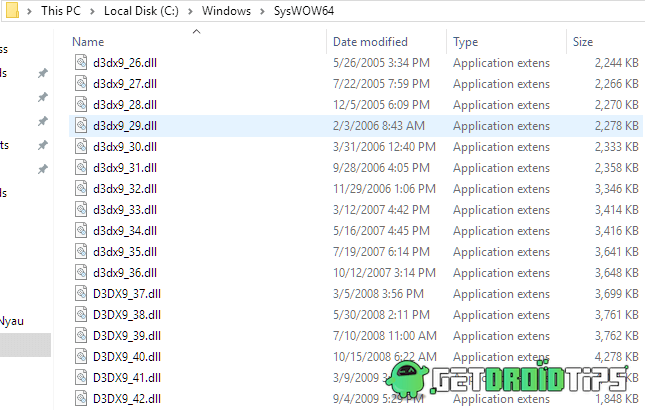
3. korak) Ko najdete zgoraj omenjeni imenik, v njem izbrišite naslednje datoteke. Z desno miškino tipko kliknite in izberite Izbriši možnost.
- D3dx9_24.dll do 43
- D3dx10_33.dll do 43
- D3dx11_42.dll do 43
- D3d9.dll, d3d10.dll in d3d11.dll
- D3DCompiler_33.dll do 47
- D3d12.dll
4. korak) Ko izbrišete datoteke, povezane z grafiko DirectX. Nato boste morali zagnati namestitveni program DirectX-Runtime. Zaženite ga kot skrbnik in namestite najnovejšo različico DirectX 12.
Prenesite DirectX 125. korak) Zaženite namestitveni program in se prepričajte, da ste povezani s hitrim internetom. Za namestitev programa sledite navodilom na zaslonu.
Opomba: Po uspešni namestitvi obvezno znova zaženite računalnik
Zaključek
Namestitev DirectX 12 je precej preprosta in enostavna. Ključnega pomena pa je, da v celoti odstranite ali odstranite prejšnjo različico DirectX za enostavno namestitev. Za čiščenje namestitve Direct X v računalnik z operacijskim sistemom Windows 10 lahko sledite zgornjim korakom. Za več takšnih vadnic sledite našim Nasveti in triki za računalnike za več informacij.
Izbira urednika:
- Odpravite napako Fortnite PC DX11 Feature Level 10.0, potrebno za zagon motorja
- Kako dodati tabele v Microsoft Access
- Odpravite napako ponudnika kriptografskih storitev v sistemu Windows
- Odpravite napako nadgradnje sistema Windows 10 0xc1900201
- Kako uporabljati Zoom v programu Microsoft Edge s to novo razširitvijo
Rahul je študent računalništva z velikim zanimanjem za področje tehnologije in kriptovalut. Večino svojega časa preživi bodisi s pisanjem ali poslušanjem glasbe bodisi s potovanjem po nevidnih krajih. Verjame, da je čokolada rešitev vseh njegovih težav. Življenje se zgodi in kava pomaga.

![Preprosta metoda ukoreninjenja Venso CX-508 z uporabo Magiska [TWRP ni potreben]](/f/64add4b2ae3fbc70b5d0bdc13396e49e.jpg?width=288&height=384)

